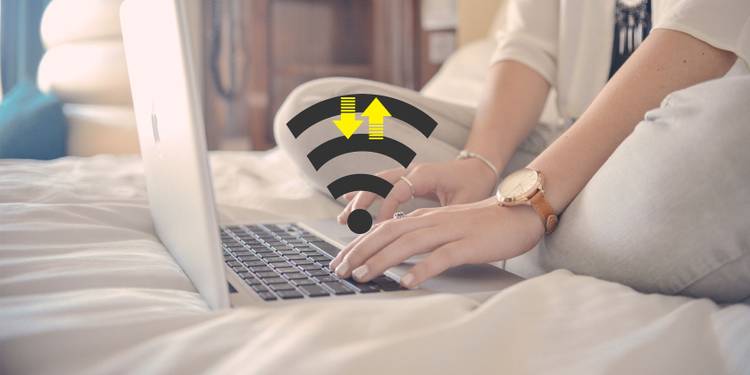
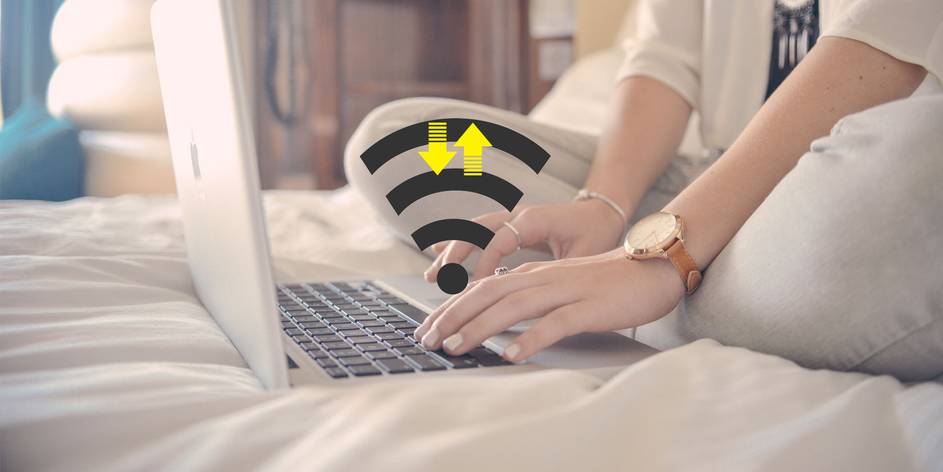


Begrense båndbredden på datamaskinen vil stoppe deg fra å kaste bort data. Det er svært nyttig å administrere denne innstillingen hvis du har en bestemt datagrense, da det kan hindre deg i å bli overladet.
Vi skal vise deg hvordan du kontrollerer båndbreddebruken din med innebygde Windows 10-fasiliteter, og deretter tilby noen ekstra tredjepartsverktøy som tilbyr flere funksjoner for å hjelpe deg med å begrense båndbredden din.
Slik Begrenser Du Databruk I Windows 10
Først, la Oss se på hvordan du kontrollerer nettverksbruken og bruker en båndbreddegrense ved hjelp Av verktøyene som følger Med Windows 10.
Aktiver En Forbruksmålt Tilkobling I Windows 10
en måte å begrense båndbredden På I Windows 10 er å aktivere en forbruksmålt tilkobling. Dette er perfekt hvis du har en data cap.
Aktivering av denne funksjonen betyr at noen oppdateringer For Windows ikke installeres automatisk (unntatt kritiske oppdateringer), og Noen Microsoft store-apper kan miste noe funksjonalitet eller ikke fungere som de skal. Det vil også deaktivere peer-to-peer-oppdateringer som er utviklet for Å hjelpe Med Microsofts serverbelastning.
for å aktivere en forbruksmålt tilkobling:
- Trykk På Windows-tasten + i for å åpne Innstillinger.
- Klikk Nettverk & Internett.
- Velg Enten Wi-Fi eller Ethernet, avhengig av hvilken metode du bruker til å koble til internett.
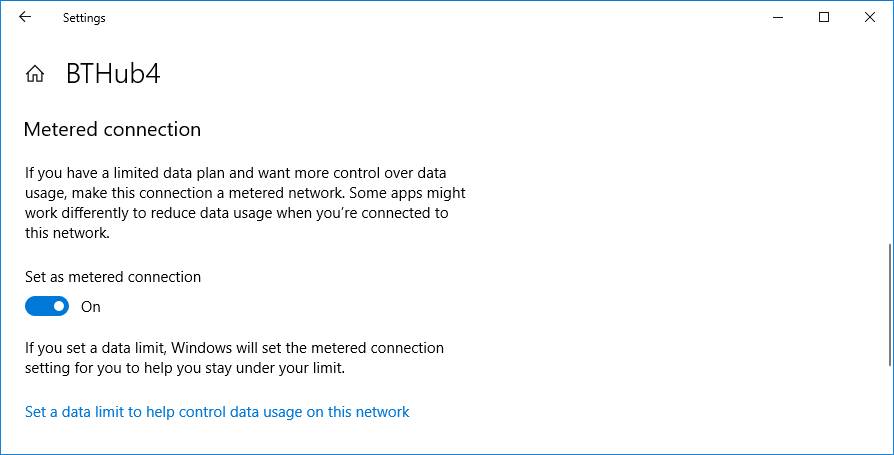
Hvis Du valgte Wi-Fi:
- Klikk På Administrer kjente nettverk.
- Velg nettverket ditt fra listen.
- Klikk Egenskaper.
- Skyv Sett som målt tilkobling Til På.
hvis Du valgte Ethernet:
- Klikk tilkoblingen fra listen.
- Skyv Sett som målt tilkobling Til På.
Angi En Grense For Databruk I Windows 10
Du kan også angi en egendefinert grense for databruk. Dette aktiverer automatisk den målte tilkoblingsfunksjonen. Det vil ikke koble fra internett når du treffer grensen, men du vil motta advarselsvarsler når du nærmer deg den.
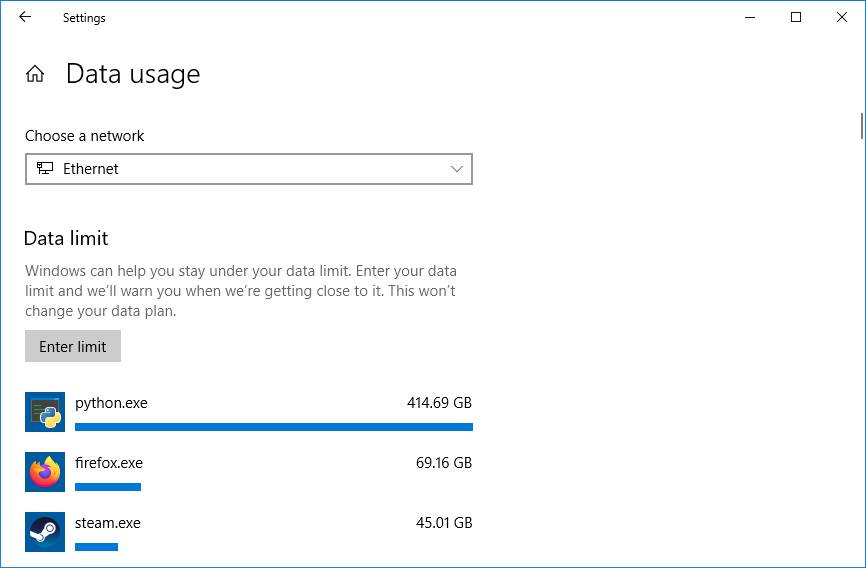
- Trykk På Windows-tasten + i for å åpne Innstillinger.
- Klikk Nettverk & Internett.
- Under Nettverksstatus ser du de forskjellige internett-tilkoblingene dine og hvor mye data hver har brukt de siste 30 dagene. For den du vil angi en grense for databruk for, klikker Du databruk.
- Klikk På Enter limit Under datagrense.
- Velg en tidsperiode( Begrensningstype), den Månedlige tilbakestillingsdatoen/Dagene til dataene utløper, Og datagrensen (angi Enheten SOM ENTEN MB eller GB.)
- Klikk På Lagre.
du ser en graf som viser hvor mye data som er brukt og hvor mye som er igjen. Klikk Rediger grense for å endre innstillingene eller Fjern grense for å fjerne den.
Slik Begrenser Du Databruk Ved Hjelp Av Tredjepartsverktøy
Windows 10 har noen nyttige funksjoner som hjelper deg med å angi en båndbreddegrense og bruke mindre data, men det kan hende du trenger noe mer avansert. I så fall er disse tredjepartsverktøyene gode valg.
NetBalancer
NetBalancer viser deg en liste over alle aktive prosesser på systemet ditt og eventuell tilknyttet nettverksbruk. Under dette er en live graf slik at du kan se på et øyeblikk hvor noen båndbredde pigger oppstår. Hold musen over grafen, og du vil kunne se hvilke prosesser som tappet båndbredden din i det øyeblikket.
for å begrense et programs båndbredde, finn det på listen og dobbeltklikk på det. Du kan bruke rullegardinmenyen Nedlastingsprioritet og Opplastingsprioritet til å justere bruken basert på forhåndsinnstilte filtre. Dette er nyttig hvis du for eksempel fortsatt vil at et program skal være ubegrenset, men vil at andre programmer skal bruke båndbredden først hvis de trenger det. Alternativt kan Du velge Egendefinert fra rullegardinmenyen for å definere dine egne grenser.
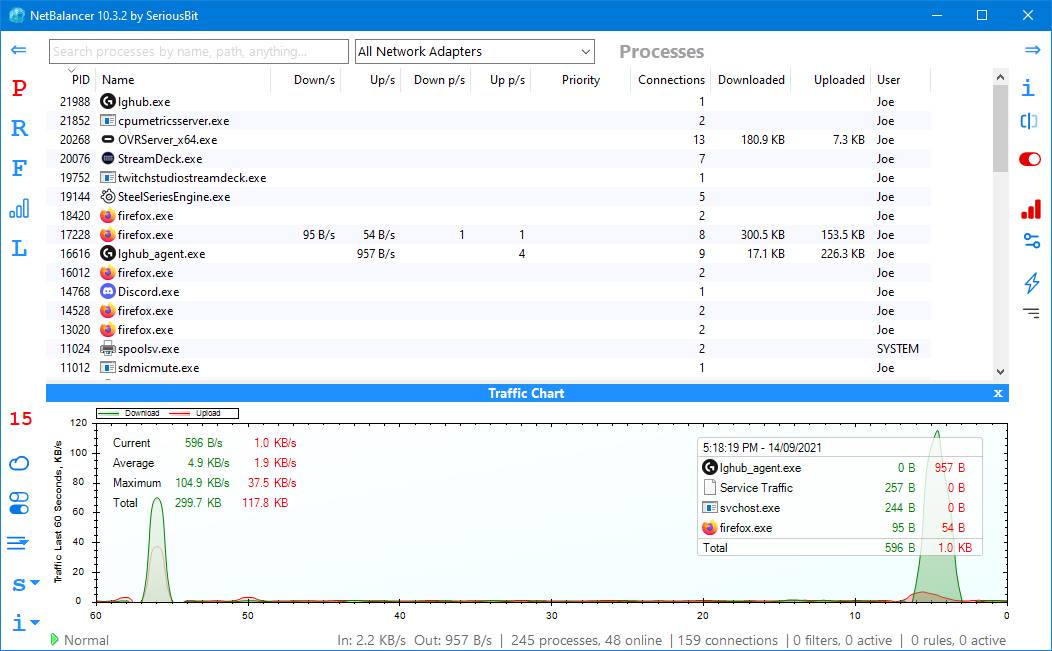
hvis du vil komme inn i nitty-gritty, kan du angi regler og filtre; naviger til disse delene fra ikonene på venstre meny. Vær imidlertid oppmerksom på at disse kun er tilgjengelige i den betalte versjonen Av NetBalancer, som koster en engangsavgift på $49,95. Alternativt kan du fortsette å bruke den gratis som en nettverksmonitor.
NetLimiter
Når Du starter NetLimiter, ser du en liste over alle dine åpne programmer, sammen med deres nåværende båndbreddebruk. Selvfølgelig vil noen applikasjoner naturlig bruke mer båndbredde enn andre, men det er praktisk å identifisere de som bruker mer enn de trenger.
standardgrensen er satt til 5 KB/s for nedlasting og opplasting, som du raskt kan aktivere ved å merke av i boksen for en bestemt rad. Hvis du vil redigere disse standardene, høyreklikker du en rad og klikker Legg til regel. Her kan du endre båndbreddegrensene.
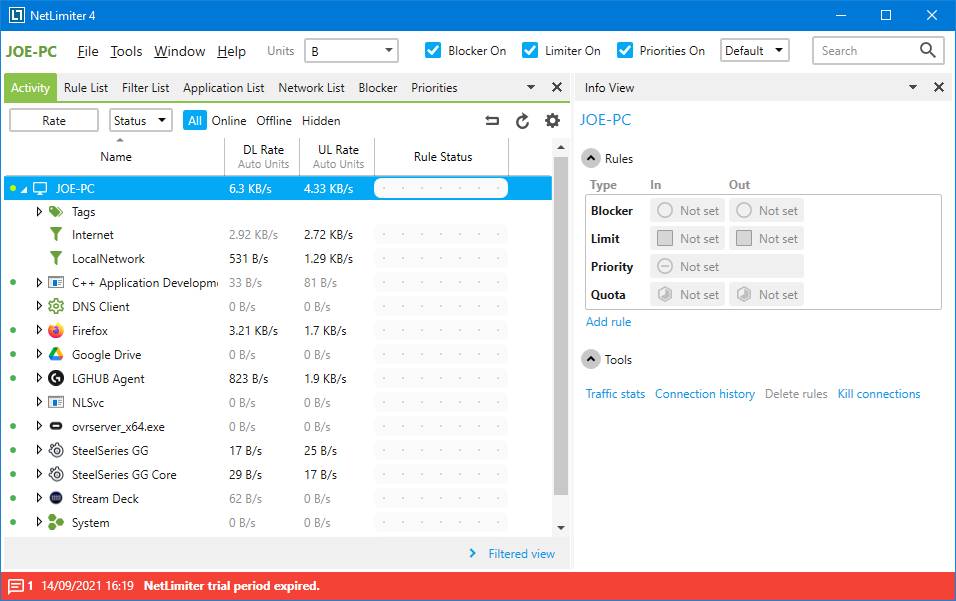
NetLimiter kommer med en 28-dagers prøveperiode. En enkelt bruker hjem lisens For Lite-versjonen koster $15.95, Mens Pro-versjonen koster $24.95.
Net-Peeker
Net-Peeker har et enkelt brukergrensesnitt. Øverst kan du se den aktive opplastings-og nedlastingsbruken, sammen med tilgang til en kort innstillingsskjerm og noen andre funksjoner programmet tilbyr, som en system guard. Vi vil bare fokusere på båndbreddebegrensende evne.
hovedtabellen viser alle aktive prosesser på systemet ditt, sammen med båndbreddeforbruket. Du kan dobbeltklikke på en prosess for å få ekstremt detaljert informasjon Om Nettverksøkter og Lastet Moduler faner.
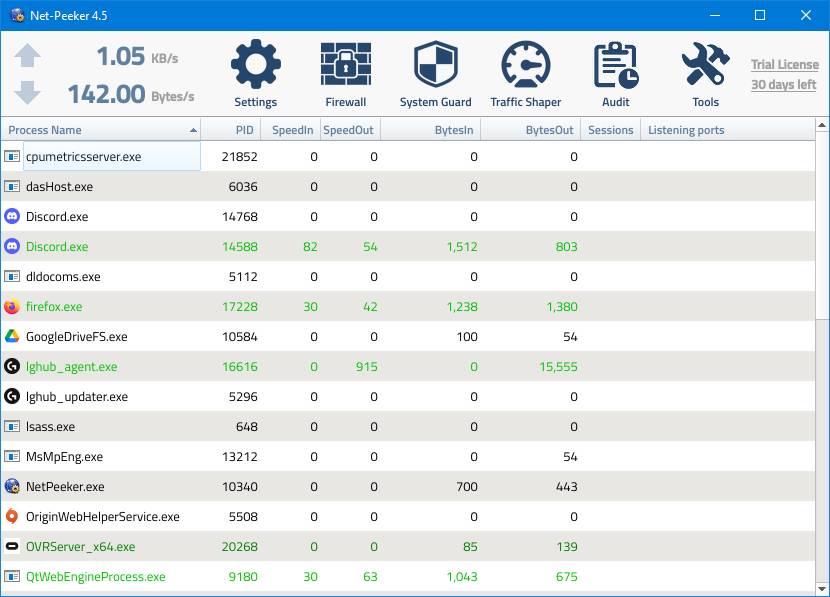
på enten en hel prosess fra hovedvinduet eller på en bestemt nettverksøkt, kan du høyreklikke for å administrere tilkoblingen. Du Kan Begrense hastigheten for å angi angi båndbreddegrenser og Avbryte tilkoblingen for å koble alt sammen (til du åpner den igjen.)
Net-Peeker gir deg en 30-dagers prøveversjon for å oppleve alle funksjonene. Etter den tiden kan du fortsette å bruke programmet for $ 25. Hvis du vil ha muligheten til å kontrollere flere systemer, må du kjøpe en gruppelisens, som starter på $125 for fem datamaskiner.
SoftPerfect Bandwidth Manager
SoftPerfect Bandwidth Manager er et godt program, men det er vanskelig å få tak i. Når du starter, må du skrive inn nettverksadressen og passordet før du kan begynne å overvåke trafikken.
hvis du er komfortabel med det, er det et program verdt å sjekke ut takket være sin anstendige regeltilpasning. Trykk Ctrl + N for å begynne å opprette regelen. Flytt mellom hver fane for å se alle alternativene, men sørg for å gi regelen et navn og angi Ønskede Prisgrenser. Når du er ferdig, klikker DU OK for å aktivere regelen.
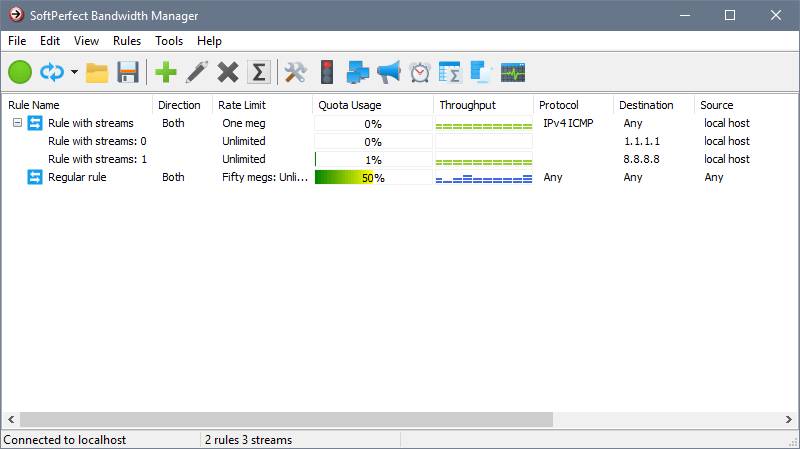
Bruk rullegardinmenyen Verktøy for å angi kvoter og tidsplaner for båndbredden din. Det er også verdt å sjekke Ut Bruksrapporten, som gir deg oversikt over all trafikk og hjelper deg med å identifisere eventuelle spesielle problemer som må adresseres.
SoftPerfect Bandwidth Manager har en 30-dagers prøveperiode. Etter dette kan du fortsette å bruke Lite-versjonen gratis, med grensen for bare å kunne sette fem regler. Alternativt kan du betale $ 49 for å oppgradere Til Standardversjonen. Se lisens sammenligningsliste for alle detaljer.
Overvåk Nettverksbruken Din Med Letthet
Dette er alle gode metoder for å kontrollere båndbredden din Når Du bruker Windows 10; perfekt hvis du ikke er sikker på hva som spiser opp båndbredden din, og du vil overvåke bruken av hjemmenettverket. Start med standard Windows 10-verktøy, og flytt deretter til et tredjepartsprogram hvis de ikke viser seg tilstrekkelig.
Joe ble født med et tastatur i hendene og begynte umiddelbart å skrive om teknologi. Han har EN BA (Hons) I Virksomheten og er nå en heltid frilansskribent som liker å gjøre tech enkelt for alle.
Mer Fra Joe Keeley